Seite 6 von 7
LIVE DVD erstellen - Workaround
Beitragsseiten
Die Erstellung des Live-Systems - Part 2:
Um das Live-System noch etwas komfortabler zu gestalten gibt es Möglichkeiten, weitere ISOs einzubinden. Am Beispiel des Notfall-Mediums TrueImage 2013 und PartedMagic zeigen wir, wie dabei vorgegangen werden muss. Zunächst binden wir unsere vorhandene TrueImage-ISO ein. Hier nun die dafür nötigen Schritte:
Im Namen der ISO dürfen keine Sonderzeichen wie Bindestriche oder ähnliches enthalten sein, dann verweigert WinBuilder die Einbindung der ISO. Bei unserer TruImage-ISO handelt es sich um die Download-Version von Acronis, an deren Ende ein Bindestrich vor den Buchstaben DE eingegeben wurde. Nachdem dieser gelöscht und die Datei umbenannt wurde, klappte es mit der Einbindung.
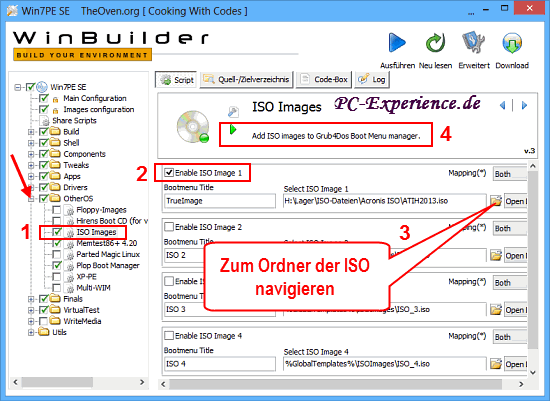
Wer sich die Baumstruktur genauer angesehen hat wird bemerkt haben, dass es auch andere Möglichkeiten gibt, weitere ISOs einzubinden. Angehakt sind bereits ein Bootmanager und das Speicher-Test-Tool Memtest86+. Dazwischen entdecken wir den Eintrag Parted Magic Linux. Das kommt euch bekannt vor, oder? Genau, denn in diesem Workshop benötigten wir bereits diese ISO. Was liegt also näher, als auch diese Programmsammlung in unser Projekt einzubinden? Das machen wir mit wenigen Klicks. Folgende Schritte sind dazu nötig:
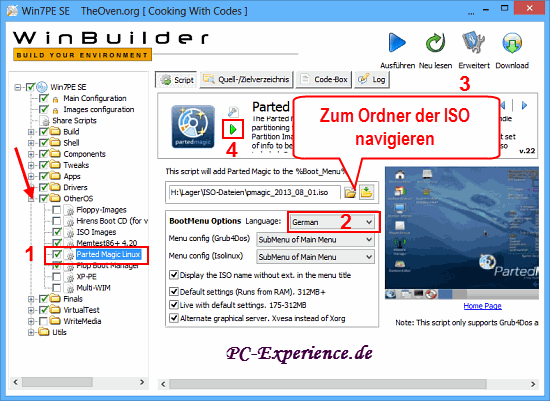
Danach erfolgt der Finale Klick auf das bereits bekannte, blaue Dreieck und die neue ISO wird erstellt und anschließend als Vorschau im VMWare Player gestartet.

Schon haben wir neben unserem "einfachen" Mini-Windows 7 weitere Tools zur Verfügung. Anzumerken ist jedoch, dass diese zusätzlichen, eigenständigen Hilfsprogramme nicht mit dem erstellten Windows 7 direkt in Verbindung stehen. Es handelt sich dabei ebenfalls um bootfähige ISOs, basierend auf einer Linux-Distribution. Ausgewählt werden diese gelisteten Extras jeweils über die Pfeiltasten und einem Druck auf die Enter-Taste. Die so erstellte Disc ist somit ein Multiboot-System. Je nach Kapazität der DVD lassen sich auf diesem Wege weitere ISOs einbinden.
- In der Baumansicht im linken Teilfenster des WinBuilder öffnen wir das Plus-Zeichen vor dem Ordner Other OS und setzen einen Haken bei der Option ISO Images.
- Im rechten Teil setzen wir den Haken bei Enable ISO Image 1.
- Ein Klick auf den Ordner neben der Eingabezeile Select ISO Image 1 öffnet den Explorer und wir navigieren zum Speicherort der ISO, klicken sie einmal an und bestätigen mit einem Klick auf Öffnen unser Vorhaben.
- Abschließend binden wir die ISO mit einem Klick auf das kleine, grüne Dreieck neben der Bezeichnung Add Iso Images to Grub4Dos Boot Menü Manager in unser Projekt ein und stellen sicher, dass in der Auswahl im Bootmenü ein entsprechender Eintrag gelistet ist.
Im Namen der ISO dürfen keine Sonderzeichen wie Bindestriche oder ähnliches enthalten sein, dann verweigert WinBuilder die Einbindung der ISO. Bei unserer TruImage-ISO handelt es sich um die Download-Version von Acronis, an deren Ende ein Bindestrich vor den Buchstaben DE eingegeben wurde. Nachdem dieser gelöscht und die Datei umbenannt wurde, klappte es mit der Einbindung.
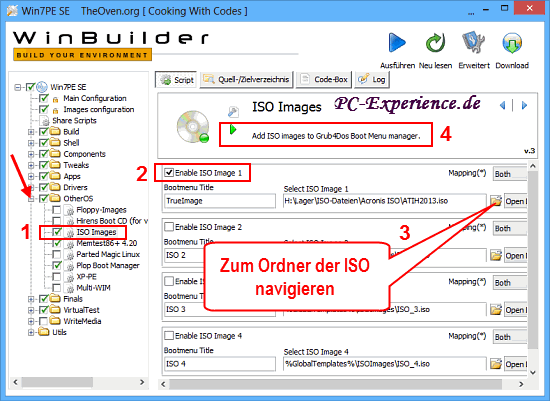
Wer sich die Baumstruktur genauer angesehen hat wird bemerkt haben, dass es auch andere Möglichkeiten gibt, weitere ISOs einzubinden. Angehakt sind bereits ein Bootmanager und das Speicher-Test-Tool Memtest86+. Dazwischen entdecken wir den Eintrag Parted Magic Linux. Das kommt euch bekannt vor, oder? Genau, denn in diesem Workshop benötigten wir bereits diese ISO. Was liegt also näher, als auch diese Programmsammlung in unser Projekt einzubinden? Das machen wir mit wenigen Klicks. Folgende Schritte sind dazu nötig:
- Die Option anhaken
- Die Sprache auf German umstellen
- Zum Ordner der ISO navigieren
- Das kleine, grüne Dreieck bemühen und somit die Option abschließen.
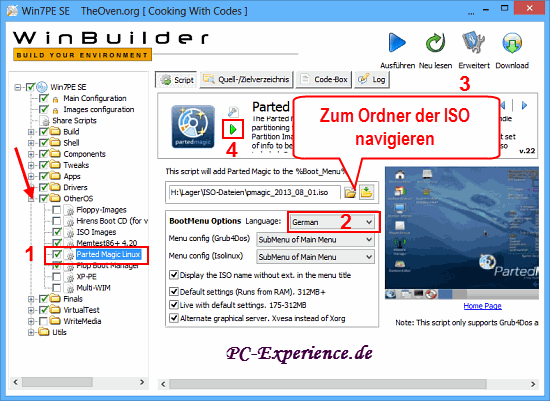
Danach erfolgt der Finale Klick auf das bereits bekannte, blaue Dreieck und die neue ISO wird erstellt und anschließend als Vorschau im VMWare Player gestartet.

Schon haben wir neben unserem "einfachen" Mini-Windows 7 weitere Tools zur Verfügung. Anzumerken ist jedoch, dass diese zusätzlichen, eigenständigen Hilfsprogramme nicht mit dem erstellten Windows 7 direkt in Verbindung stehen. Es handelt sich dabei ebenfalls um bootfähige ISOs, basierend auf einer Linux-Distribution. Ausgewählt werden diese gelisteten Extras jeweils über die Pfeiltasten und einem Druck auf die Enter-Taste. Die so erstellte Disc ist somit ein Multiboot-System. Je nach Kapazität der DVD lassen sich auf diesem Wege weitere ISOs einbinden.


